
|
|
デザインを描くのに、Corel DRAW 7を使っています。
機能についてご覧になりたい方は、下の項目をクリックすれば各機能にジャンプします。
|
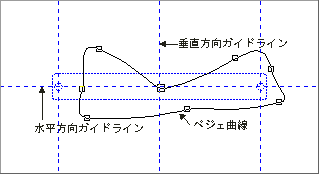
|
1ガイドライン・ベジェ曲線バレッタの金具に合わせ、垂直方向と水平方向にガイドラインを引いておく。 (先にルーラーの水平方向原点を用紙幅の中心に合わせておくと引きやすい) ベジェ曲線でリボンの片羽を描く。後で修正をするので大雑把に! |
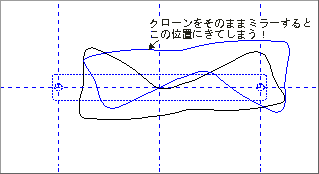
|
2クローン・ミラー1で描いたリボンを選択し、同じ位置にクローンを作る。 (クローンの位置がずれる場合は、ツール>オプション>複製の位置を調節する) クローンを選択し、この状態のまま水平方向と垂直方向にミラーを適用すると、 青の線の位置にきてしまうので以下のようにするとよい。 |
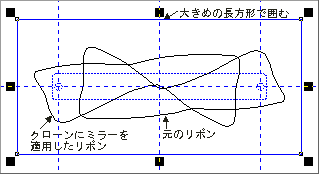
|
まず、ガイドラインにスナップを適用する。
ガイドラインの交わった中心点から、shiftキーを押しつつ、全てを囲むように大き目の長方形を描く。
*二つのリボンが長方形の内側にあれば、正しく配置されているはずである。 |
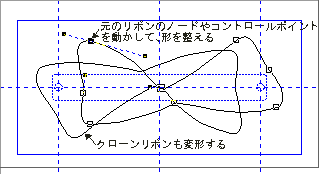
|
3ノード(形の修正)元のリボン(クローンではない方の)を整形ツールで選択し、
ノードやコントロールポイントを動かし、形の修正をする。
*クローンの方を少しでも修正してしまうと クローンの関係が同調しなくなるので注意! |
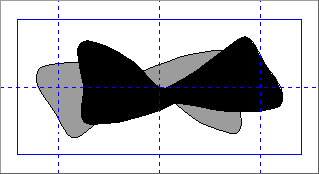
|
4分離形のバランスが取れたら、クローンの関係を解除するために、
二つのリボン(元とクローン)を選択し、分離させる。
*実際に製品を作るには、ここまででも充分なのですが、 出来上がりの感じを見る為には以下の加工をしていきます。 |
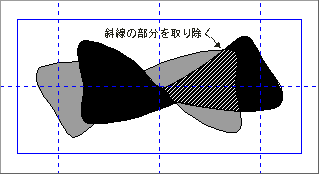
|
5トリム(1)リボン同士が絡み合った(黒いリボンの右側の部分がグレーのリボンの下側に回り込んだ)
デザインにします。それには斜線の部分を黒いリボンから取り除く必要があります。
*トリムとは、重なり合った部分を抜いてしまう機能です。 |
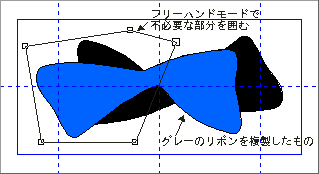
|
6トリム(2)そのままトリムをしてしまうと、黒いリボンの左側まで型抜きされてしまうので、
まずグレーのリボンを同じ位置に複製(2のクローンの位置参照)します。
|
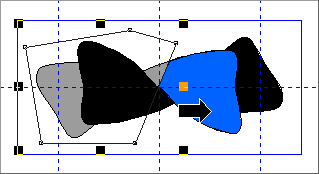
|
7トリム(3)6で描いた多角形を選択し、トリムボタン
(オリジナルの維持はその他のオブジェクトの方にチェックしておく)を押します。
同様に青いリボン(トリムされた部分)を選択し、黒いリボンをトリムします。 *ここでは、2回トリムを行っています |
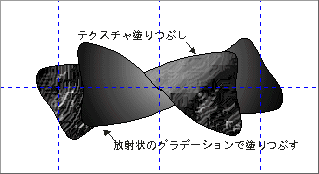
|
8塗りつぶし片方のリボンを放射状のグラデーション(グラデーション塗りつぶし>プリセット>円状−グレー)
で塗ります。
|
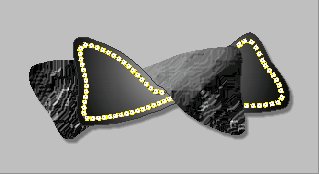
|
9ブレンド片方のリボンに、連爪という石のチェーンをはめ込むデザインにしてみます。 石の一個を正方形と正円で描き、グループ化しておきます。
石を並べたいラインを描き、そのライン上の2個所に、先に描いた石を配置します。
|
|
|
|
|
|
|
Copyright-1998 Ogahara |